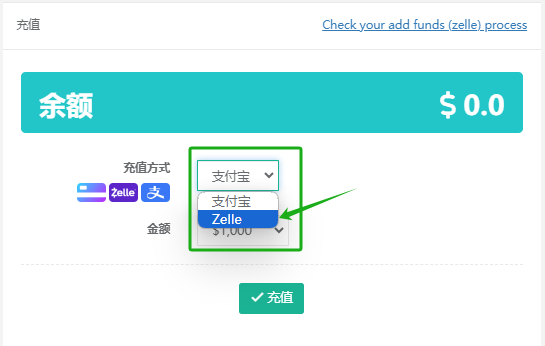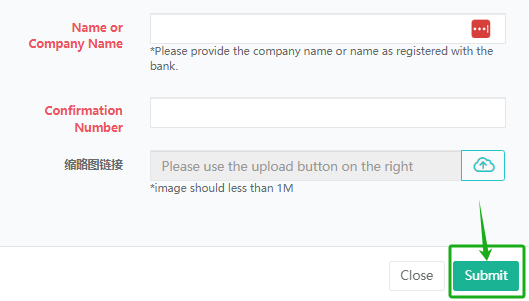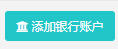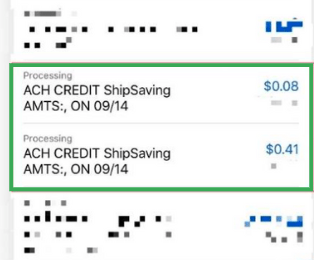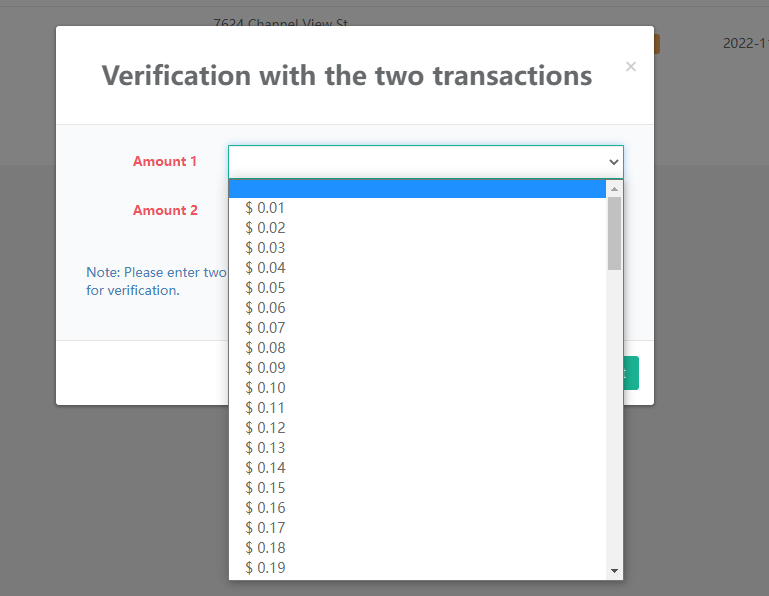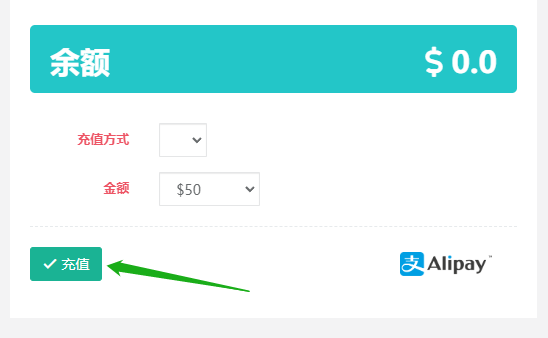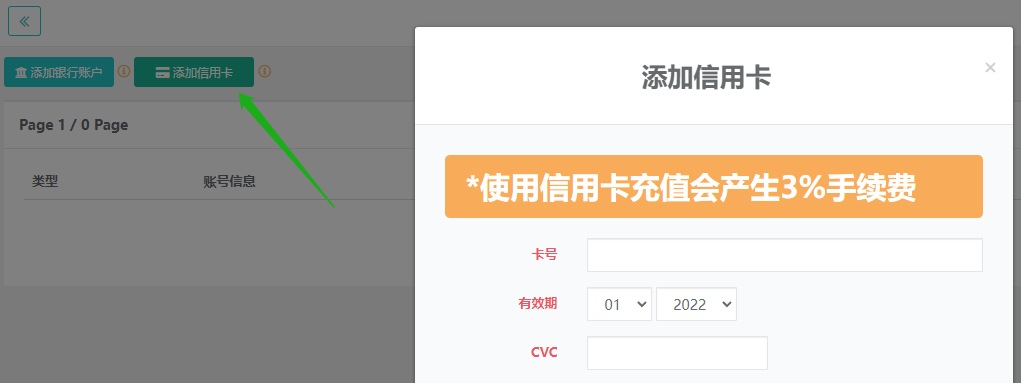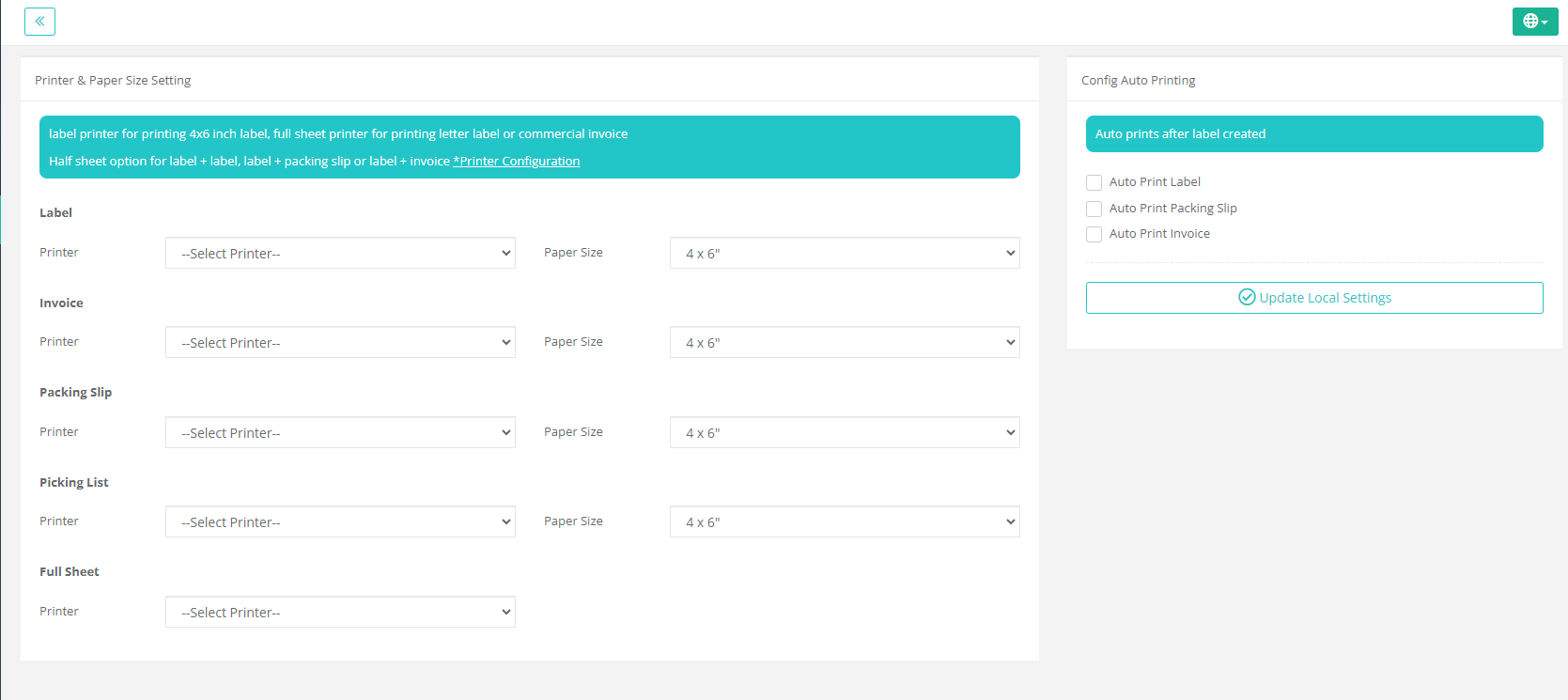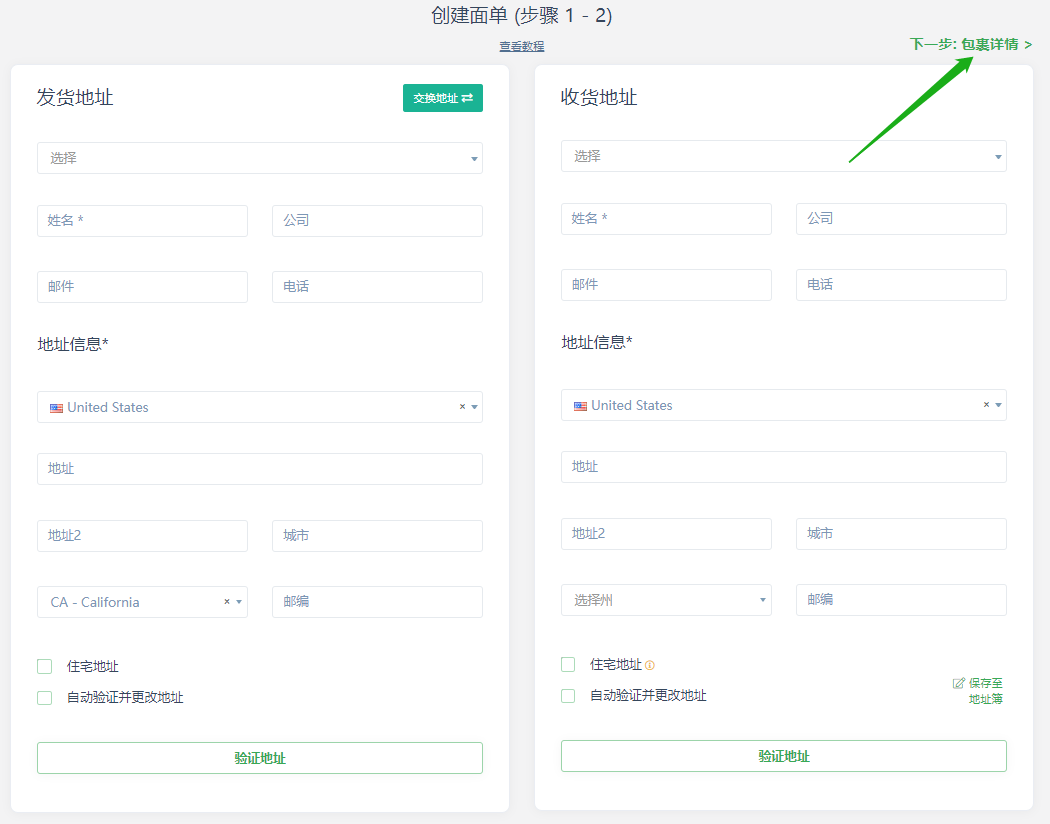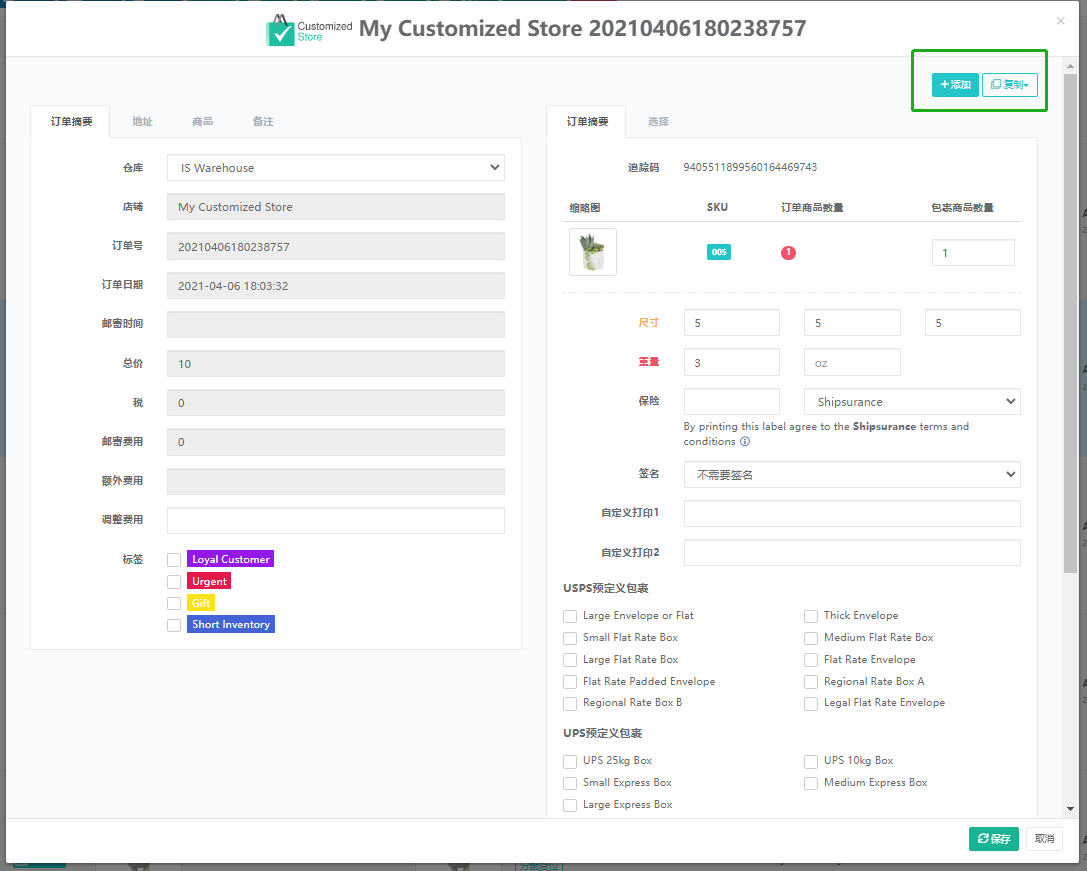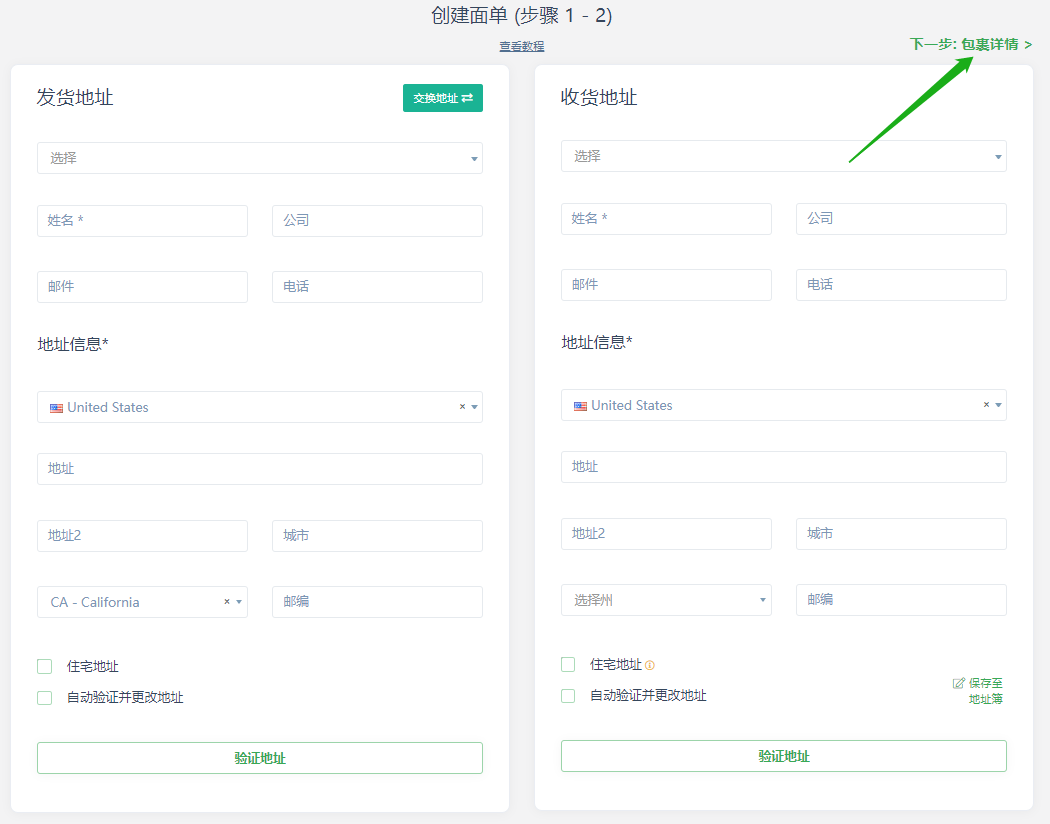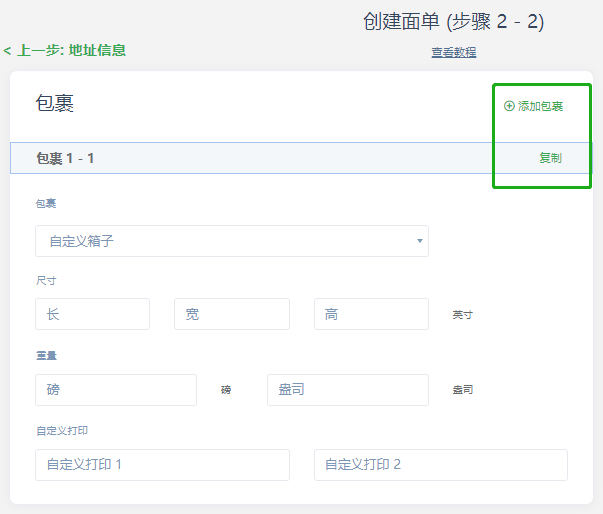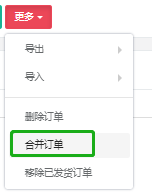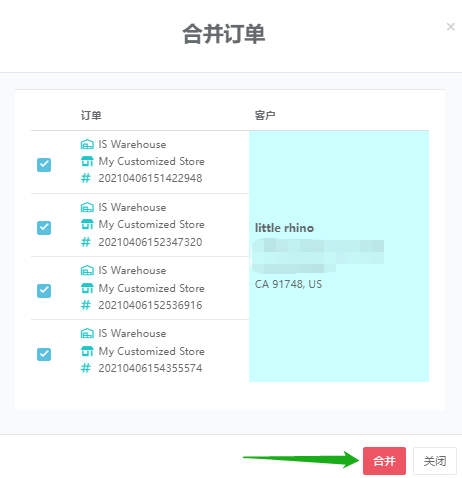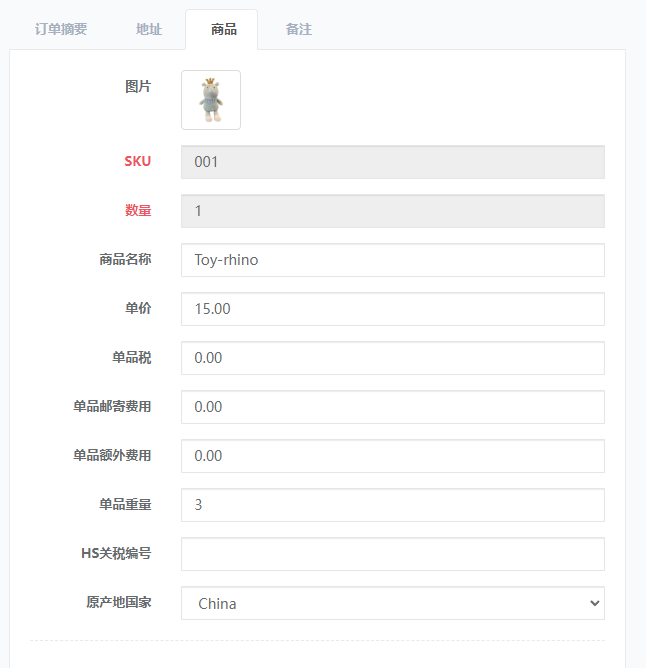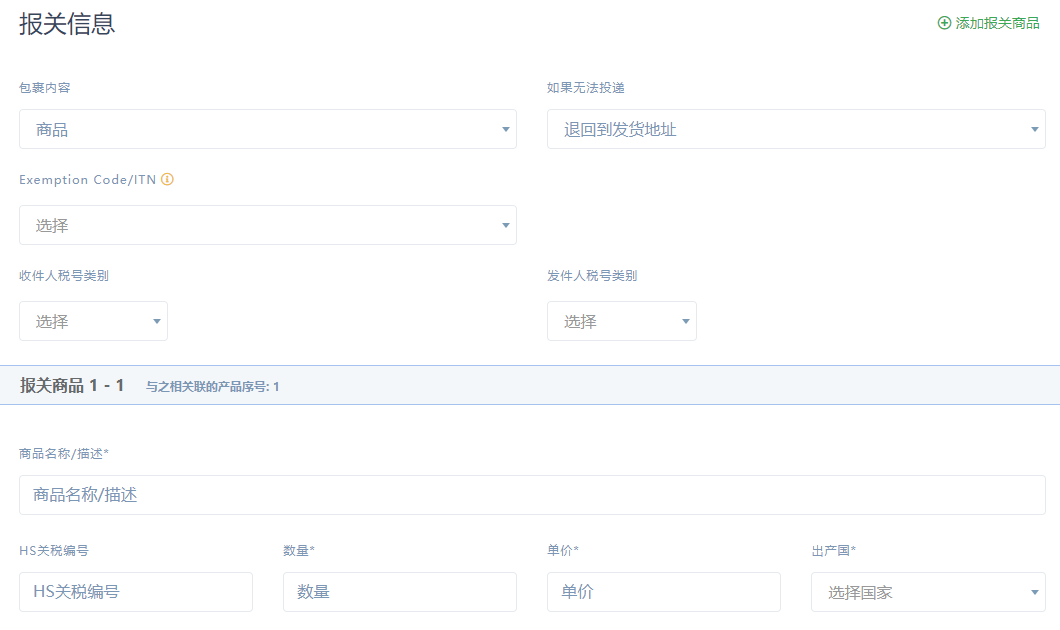运费计算
- ShipSaving 中显示的预估运费是根据运输距离、包裹尺寸和重量,以及其他直接从承运商的API中获得的附加费用的实时价格。
- ShipSaving 不负责因尺寸、地址和任何输入错误而产生的额外费用。请确保输入最准确的信息以避免额外费用。
- 可能会产生额外的费用,包括燃油附加费、旺季附加费等。我们会在下面提供所有承运商常见的附加费用,套餐的最终价格由承运商的账单决定。我们将根据帐单的情况,把款项返还给您的帐户或收取额外费用。
- 如果您对某一具体账单有疑问,请联系客服支持,我们将为您提供帮助。
取消运单
- 如果您不再需要您购买的运单,对于USPS,请在23天内取消,退款将在3-4周内发出。对于FedEx、UPS和DHL,请在30天内取消,退款将在1-3个工作日内返还到您的账户。
预约取件
- DHL每次取件服务将收取4.4美元。ShipSaving不为您安排取件服务。如果需要,请直接在承运商官网上进行预约。
下载打印机插件
- 在使用ShipSaving之前,请下载我们的打印机插件,您可以在登录ShipSaving后,可以在后台上找到该插件。
.png)
安装成功后,在桌面双击小犀牛图标即可使用。
如果已安装过此插件,再次登录系统没有识别到打印机,可以在桌面双击小犀牛图标重启插件,稍等片刻就可以识别到打印机继续打印了,不需要再次下载安装。
- 我们的打印机插件支持Windows和Mac。我们建议使用谷歌浏览器,而对于Mac,请避免使用Safari浏览器。
- 该插件会直接下载至您的登录设备,如果您使用不同设备登录,需要重新下载。
打印机设置
- ShipSaving与 4×6 热敏打印机和 8.5×11 激光喷墨打印机兼容。
* 注意打印机和纸张尺寸需要匹配,比如label printer可以选择4*6或 4*8, Fullsheet Printer必须选择普通打印机,用于打印国际包裹运单。
.png)
- 请确保您的运单是清晰可读的。ShipSaving不负责因运单不清晰而导致的包裹退货。
召回包裹和更改地址
- 如果您需要召回UPS或FedEx的包裹,请联系客服支持。
- UPS SurePost 和 FedEx Ground Economy的包裹一旦投递或取走,就不能再召回。这些服务也不允许再进行地址变更。
- 召回包裹或更改地址将产生额外费用,包括更改地址费、燃油附加费、住宅地址附加费等。
- 如果一个包裹还没有进行扫描,或正在等待交货,则不能进行更改。
包裹丢失或损坏
- 如果包裹被报告丢失或损坏,请提供包裹的发票、损坏的照片和原包装,并将所有需要的信息发送到claims@shipsaving.com,并在主题栏中注明追踪号码和贵公司名称。请在邮件中写明索赔原因,以便我们及时审查。所有索赔必须在标签创建后60天内提交。
- 承运商通常需要1-3个月的时间来处理索赔,超过3个月没有得到承运商的回应,一般被视为拒绝。如果审查通过,我们将在收到承运人的退款后1-3个工作日内退还至您的账户。
- FedEx Ground Economy和UPS SurePost包裹如果没有投保,则不能提出索赔。
- 损坏的包裹索赔需要照片证明,如损坏的包裹照片、原包装内外的照片等。如果因为照片不清晰或不充分而导致拒赔,ShipSaving将不承担任何责任。请尽量保留受损包裹,以备承运商需要到现场调查时使用。
- 所有理赔结果均已承运商的最终决定为准。
退回的包裹
- 如因收件人拒收或无法送达导致的包裹退回,承运商会默认退回发件人地址,UPS包裹会退回账户地址。
- ShipSaving收到退货包裹会通知客户前来取走并提供10个工作日免费保留包裹时间,超过10个工作日不取包裹将自动视为丢弃处理。(破损包裹及外州退货包裹不予处理)
- ShipSaving将根据包裹的重量收取退货处理费:
$5 - 10磅以下的包裹
$10 - 10.01-50磅之间的包裹
$15 - 50.01-100磅之间的包裹
$20 - 100磅以上的包裹
危险物品
- ShipSaving承运商账户不支持运送危险品,包括但不限于:含70%以上酒精的洗手液、电子香烟、香水、电池等。具体清单,请访问承运商官网:USPS、FedEx、 UPS 和 DHL
- 如果报告有危险品的包裹,ShipSaving可能会阻止您访问。
充值方式
Zelle
进入钱包,然后点击充值。在充值方式中选择Zelle,并填入充值金额,点击充值。
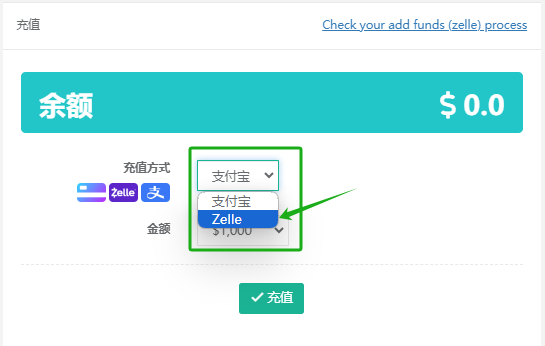
填写您的付款名字/公司名字,付款确认号,并上传您的Zelle转账截图。点击Sumbit,您的付款将会在1个工作日内处理。
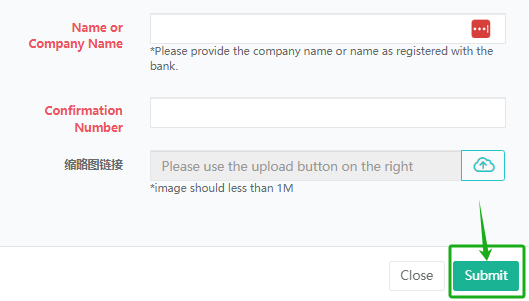
ACH
进入钱包,然后点击支付方式。然后点击添加银行账户,并填写相关信息。等待2-3个工作日,让您的银行进行验证。
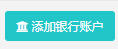
在2-3个工作日内,您会在账户中看到来自ShipSaving的 2 笔款项。
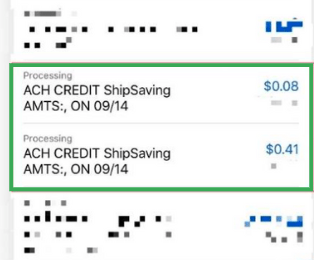
然后回到支付方式页面,点击您添加的账户旁边的验证,选择相对应的金额。
(例如上一步中显示的$0.08和$0.41)
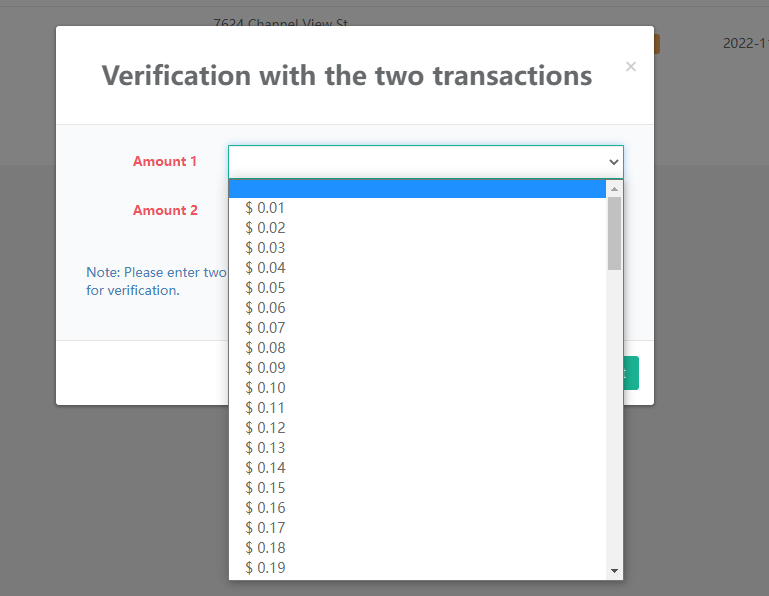
当状态改为验证成功后,您可以进行充值。请到充值页面,选择首选的支付方式并输入金额,然后点击充值。
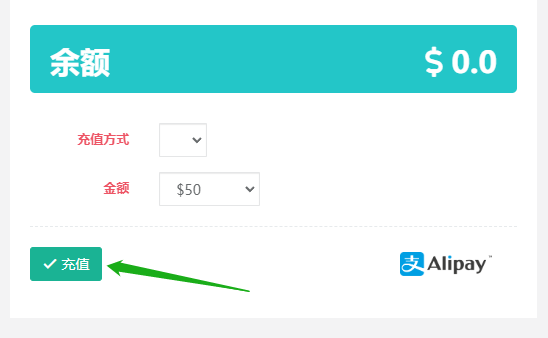
该交易将在5-7个工作日内得到处理。当状态显示成功时,这意味着充值已被添加到您的账户。
信用卡(3%手续费)
进入钱包,然后点击支付方式。然后点击添加信用卡。
你可以立即用信用卡存款,但要收取3%的手续费。以下是关于用信用卡添加和支付的具体说明。
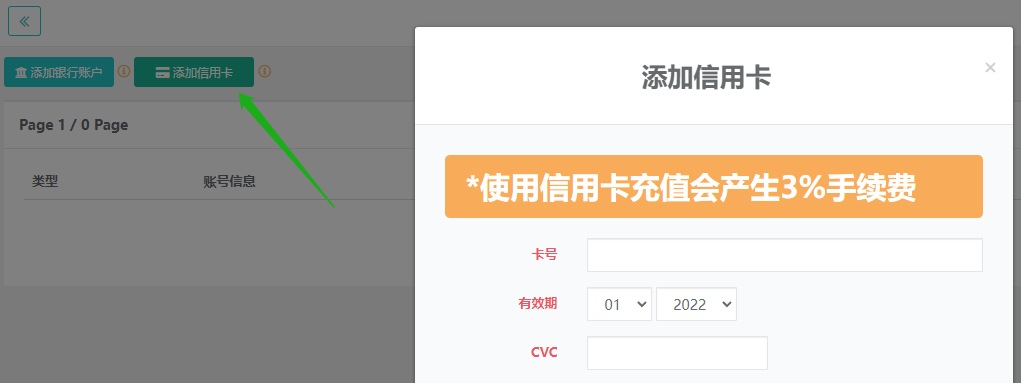
支付宝(用于人民币转账)
请进入充值页面,填写金额,然后点击支付宝标志。扫描二维码,进行转账(2.5%的手续费)。
本地打印机和插件
请到ShipSaving后台下载并安装打印机插件。
下载成功后,请进入设置->打印机设置,并设置您的打印机,配置您的打印机纸张大小和自动打印。
(如果您使用的是MAC操作系统,请使用谷歌浏览器打开。)
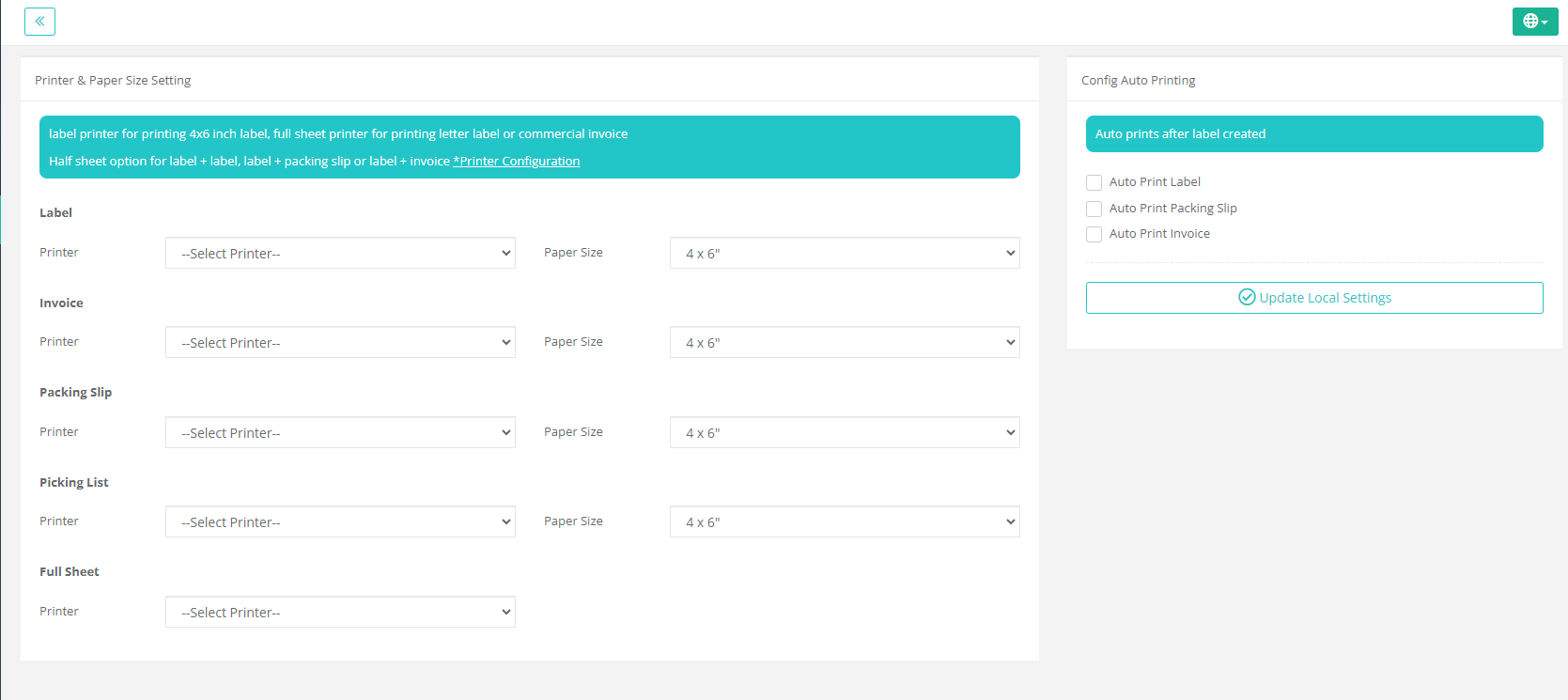
仓库(发货地址)
请到仓库,点击添加,填写您的仓库(发货地址)。
勾选默认仓库,使其成为默认,这样您在对比运费时就不必每次都填写了。如果您有多个仓库,可以在每个仓库中勾选要发货的州。
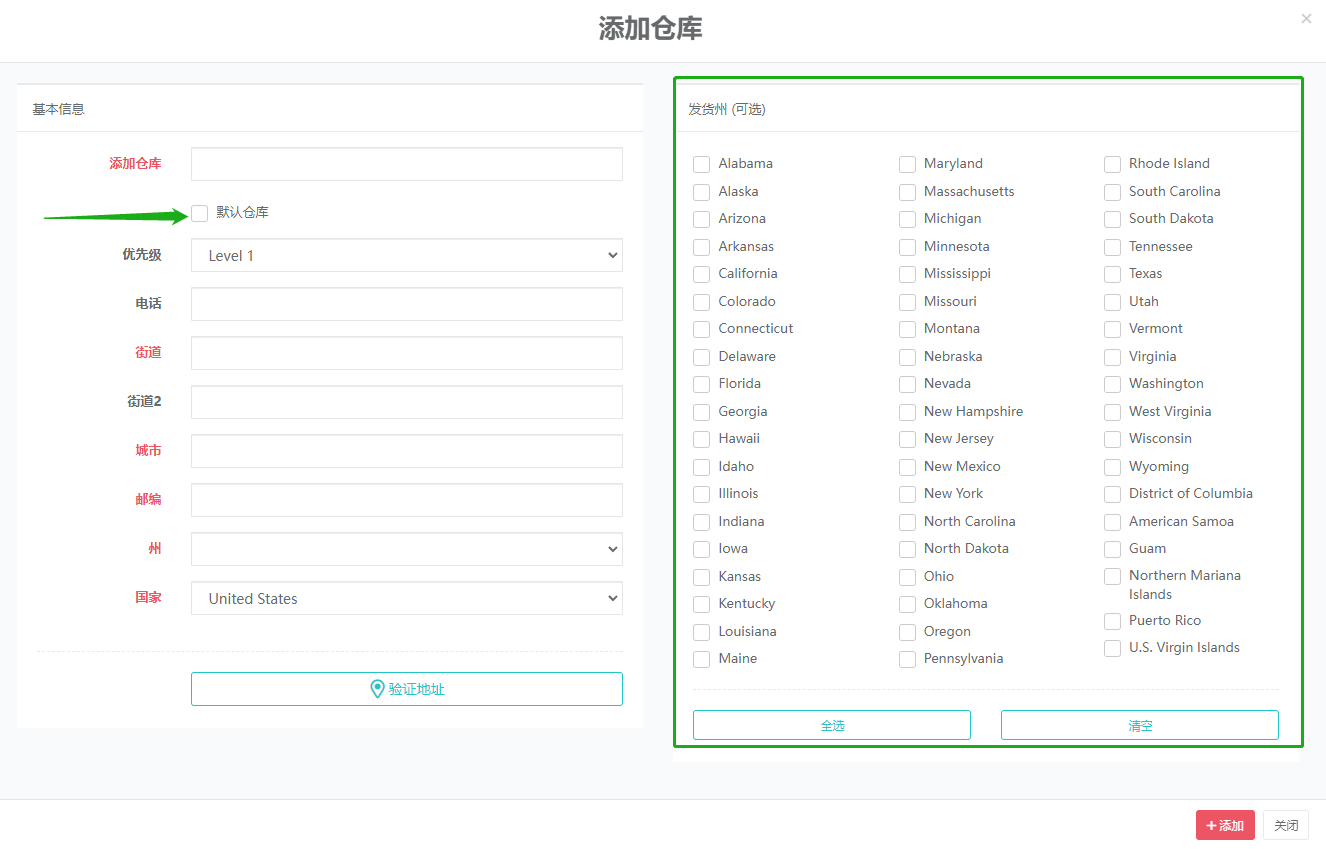
添加店铺
请到店铺,点击添加店铺,选择您想连接的平台。(在此查看具体的店铺对接教程)。
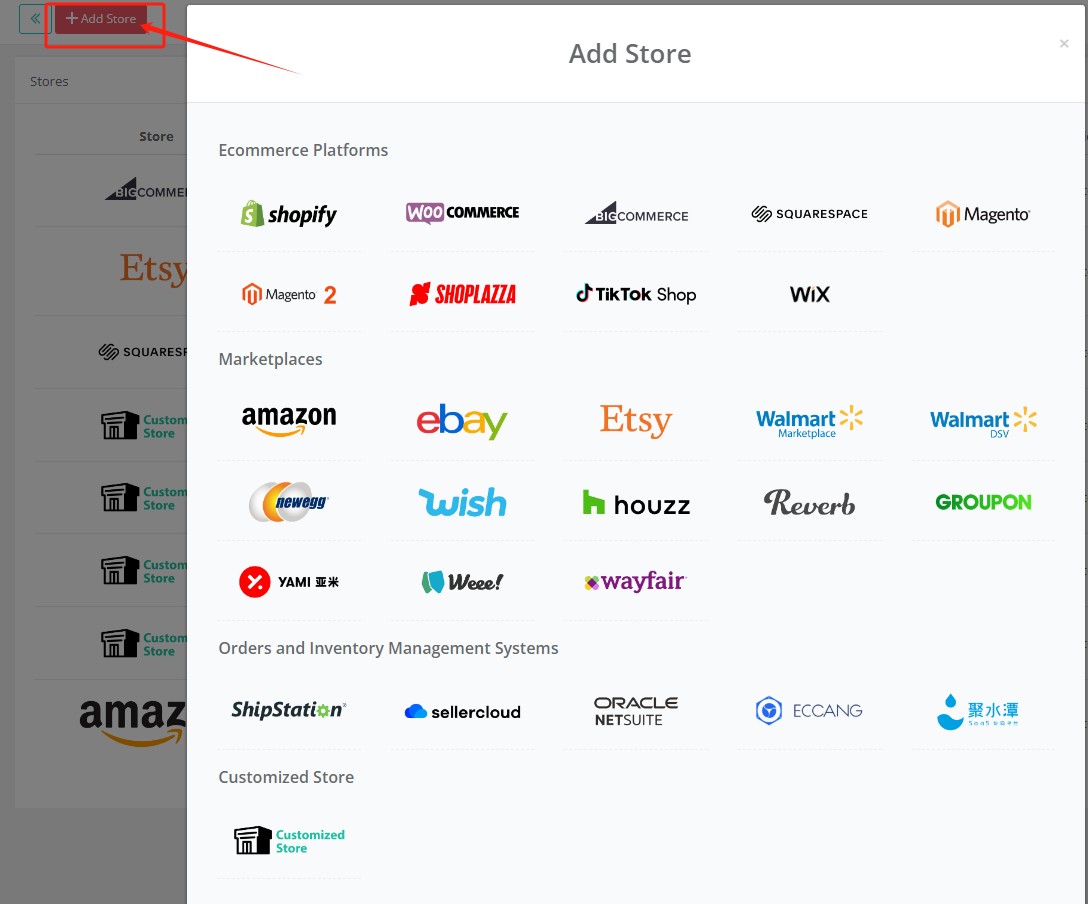
* ShipSaving支持添加多个平台。
创建运单
进入导航栏面单购买;
第 1 步:填写发货地和收货地信息,然后点击下一步:包裹详情。
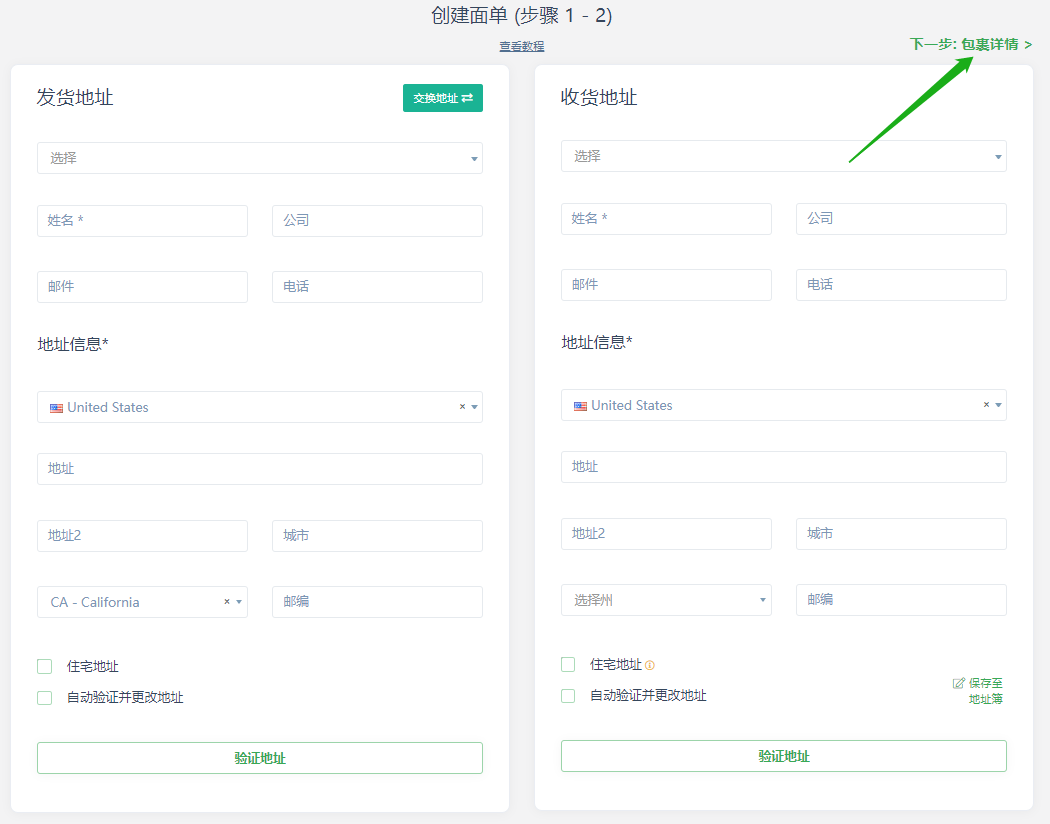
第 2 步:输入包装的尺寸和重量。填写完所有信息后,点击运费查询来显示费率,点击购买来购买运单。

购买成功后,您可以选择打印/导出运单,也可以将运单发送到指定的电子邮件地址。
作废和退货运单
进入导航栏包裹。
如果您想作废一个运单,点击操作->作废面单;对于退货运单,点击打印退货面单。
* 请注意:Letter, Large envelope服务不支持作废运单。
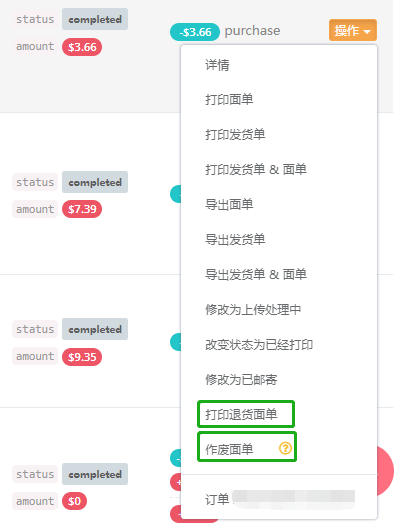
添加用户
转到导航栏用户。
点击新增,为您的团队账号添加一个新的用户。填写新用户的登录信息并设置访问级别,然后点击添加。
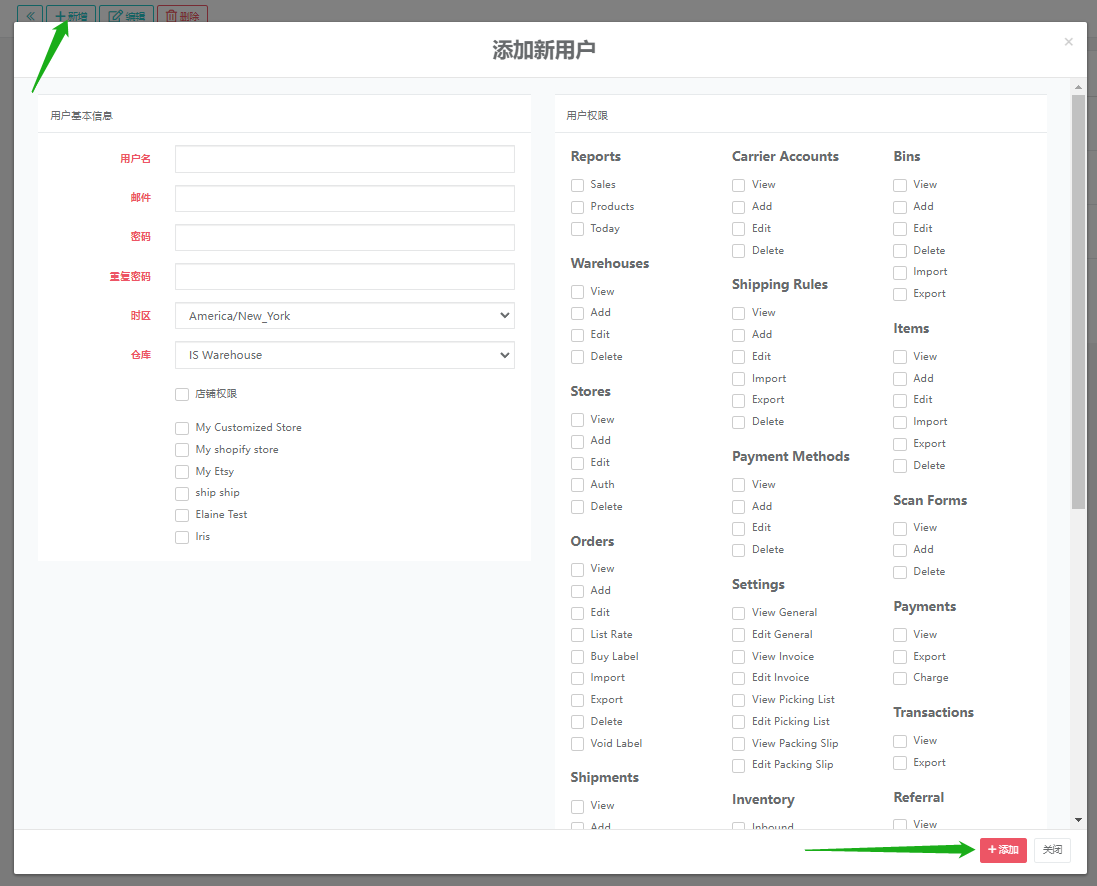
自定义收据
进入菜单设置->常规设置。
填写公司名称和地址;对于超过一定数额的订单,进行自定义设置:运输保险和签名要求以及您的收据。
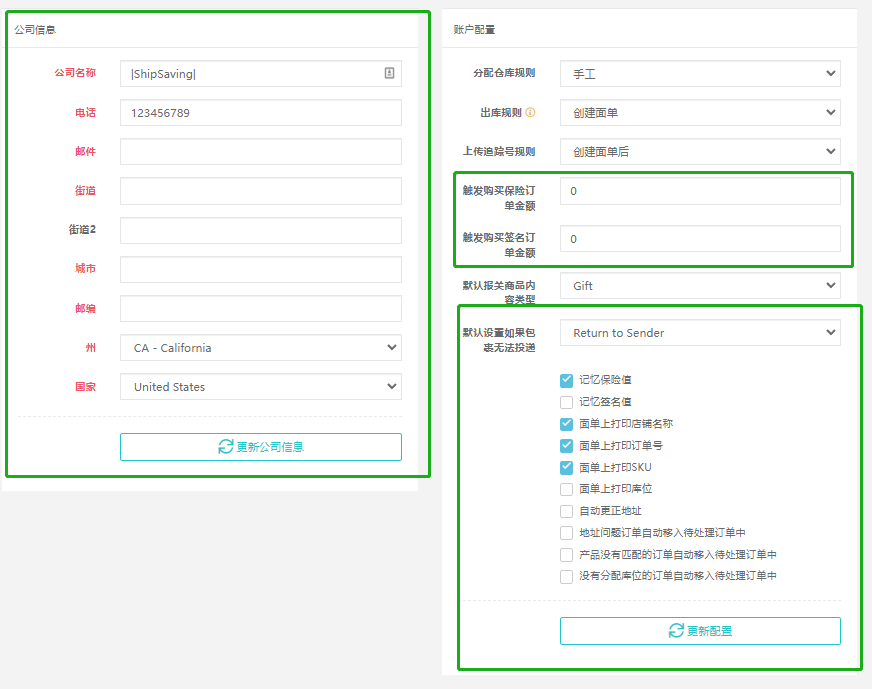
订单模板和导入
进入菜单 订单 -> 待发货。
点击更多 -> 导出 -> 模板,下载订单模板。填写完信息后,点击导入,导入订单。
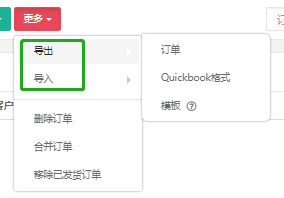
一票多件
方法 1:连接过店铺
进入菜单订单->待发货。
双击您需要拆分或添加货件的订单:
1. 点击添加,并输入新货件的重量和尺寸;
2. 点击复制,生成一个具有相同尺寸的货件。
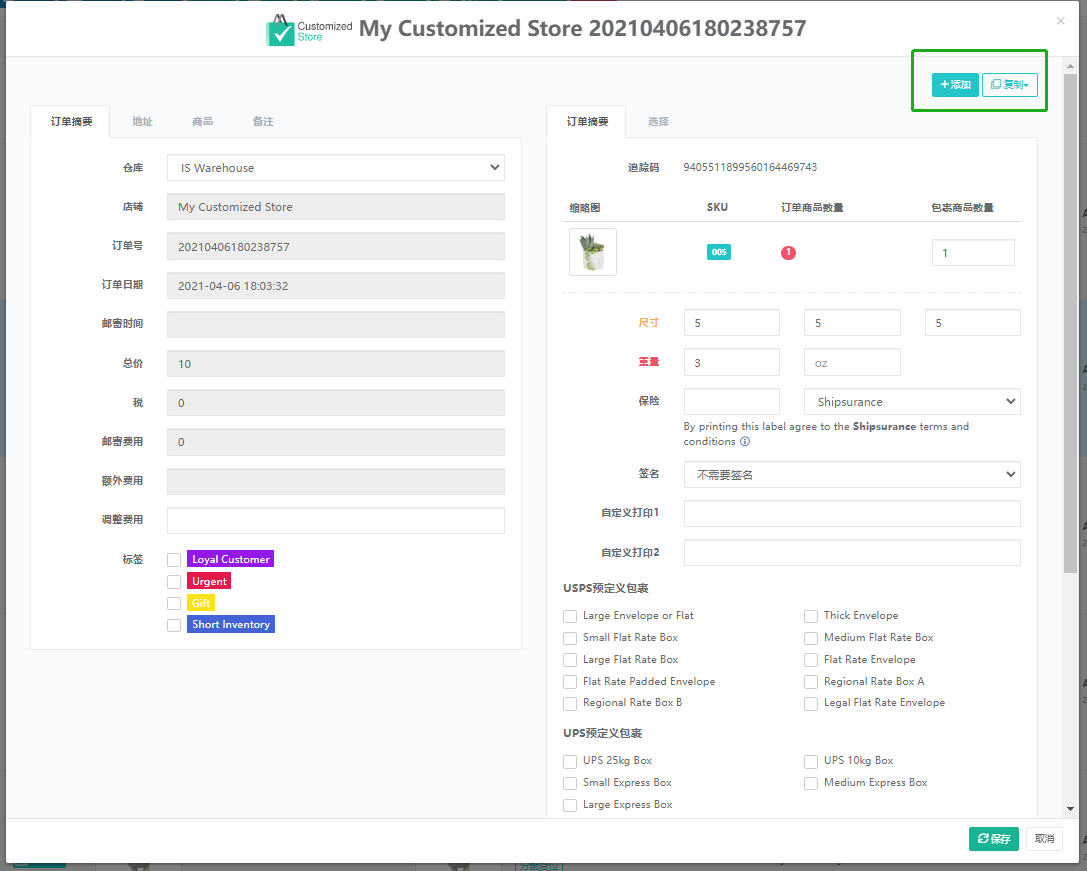
方法 2:没有连接过店铺
进入导航栏面单购买;
第 1 步:填写发货地和收货地信息,然后点击下一步:包裹详情。
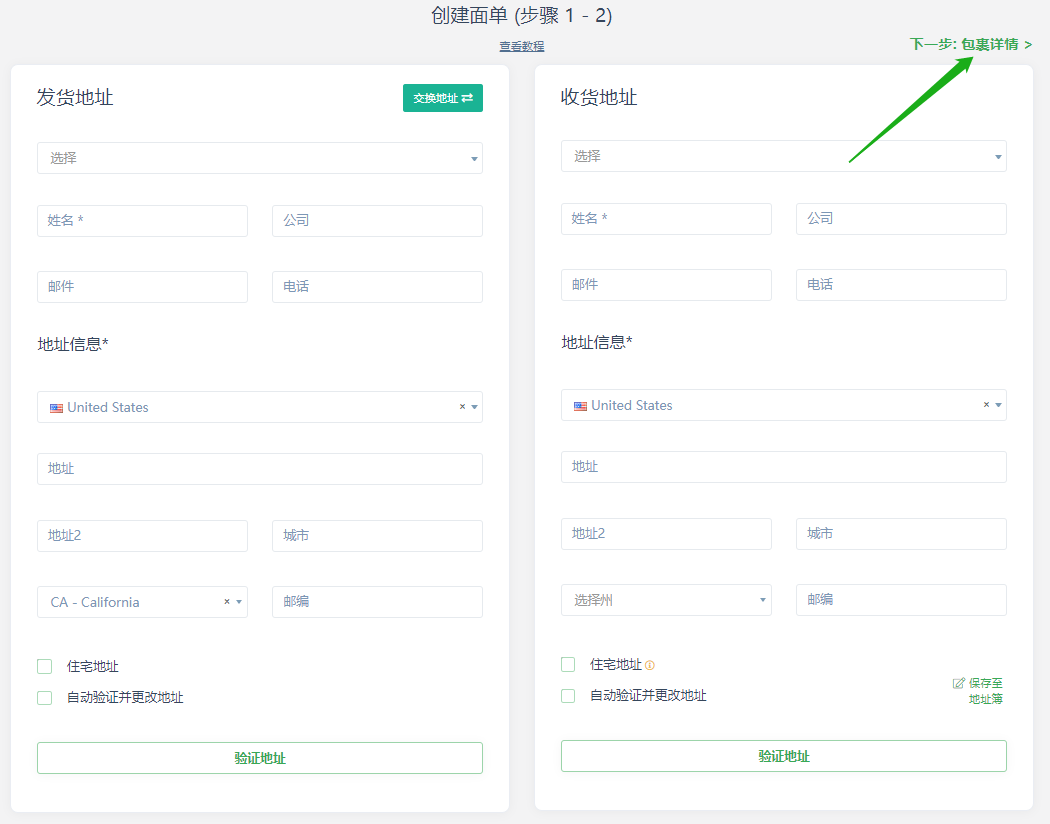
在下一步,点击添加包裹或复制来发送多件包裹。
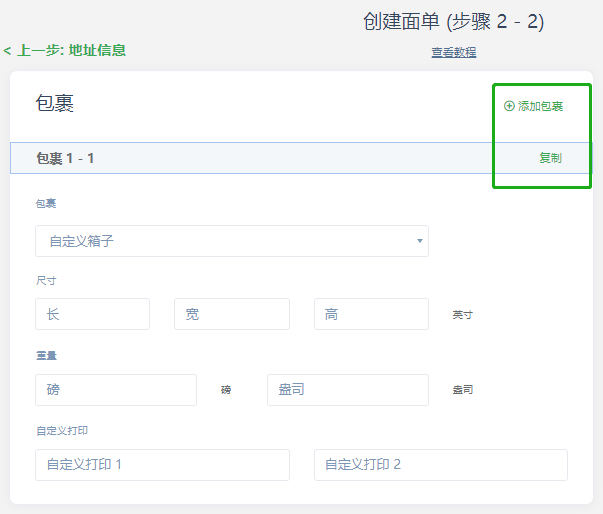
承运商账号设置
转到菜单店铺。点击您想改变承运商账户的店铺进行编辑。
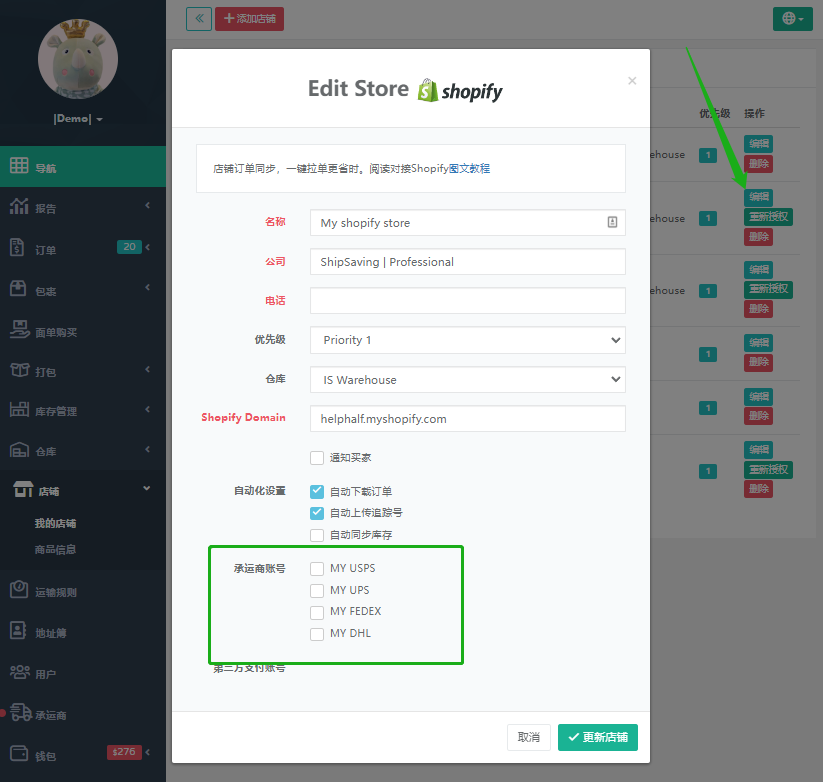
如果您想停止与某一承运商的运输,进入菜单承运商。
点击承运商旁边的编辑,取消所有的服务框,这样您就不会再看到这个承运商的运单了。
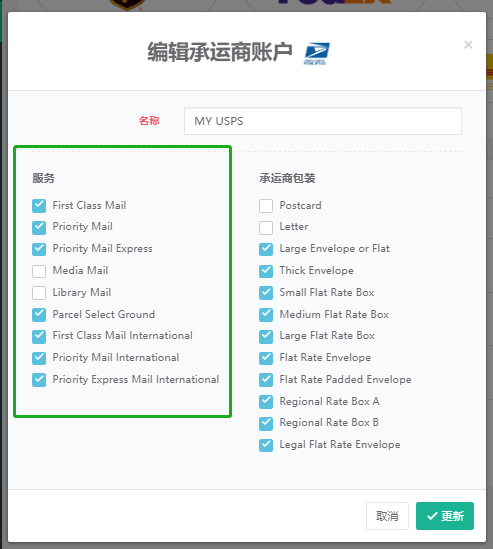
合并订单
进入菜单 订单 -> 待发货。点击更多 -> 合并订单。
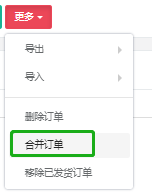
ShipSaving系统将显示共享同一地址且可合并的订单。勾选方框并点击合并。
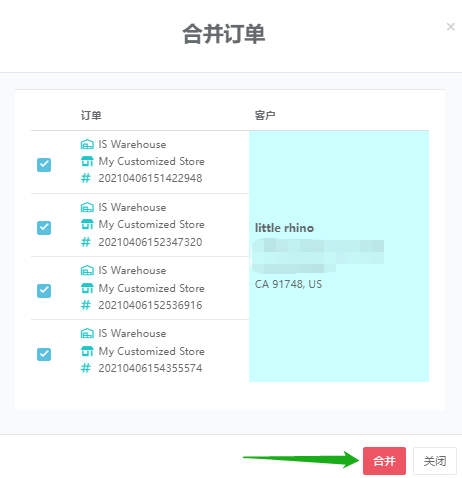
- 为了合并,订单必须共享同一个商店、仓库、收件人姓名和地址。
- 被搁置的订单不能合并,如果需要,您需要去掉搁置标签来合并它们。
自定义声明
方法 1
如果您在订单中打印运单,那么双击特定的订单,选择商品,然后输入:商品名称、单价、重量和原产国。
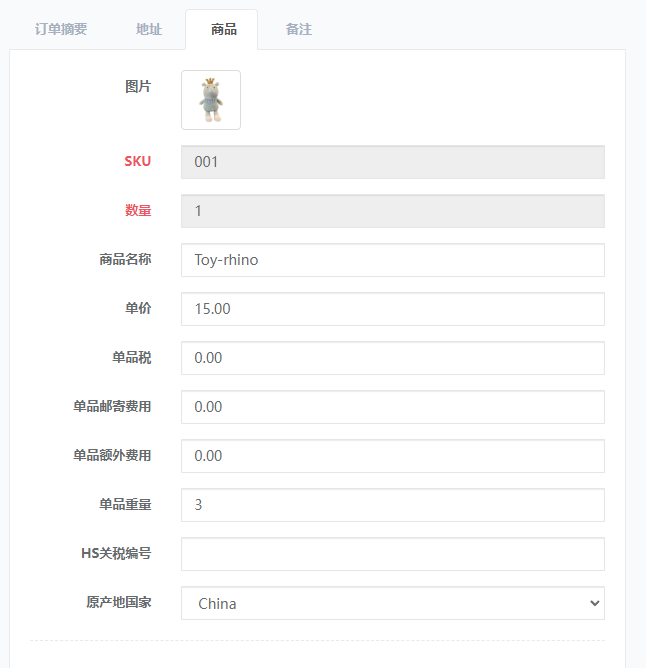
请注意:从美国寄往中国、俄罗斯和委内瑞拉的包裹需要一个ECCN代码。如果您不知道您的ECCN代码,请致电美国商务部202-482-4811.建议您在物品SKU或标题部分添加ECCN或EAR99代码,以避免包裹被扣留或退回。
方法 2
如果您选择在创建运单中打印运单,您可以在步骤 2 中直接填写报关信息。
输入产品描述、数量、单价和出产国。(如果您有超过1个产品,请点击添加报关商品)
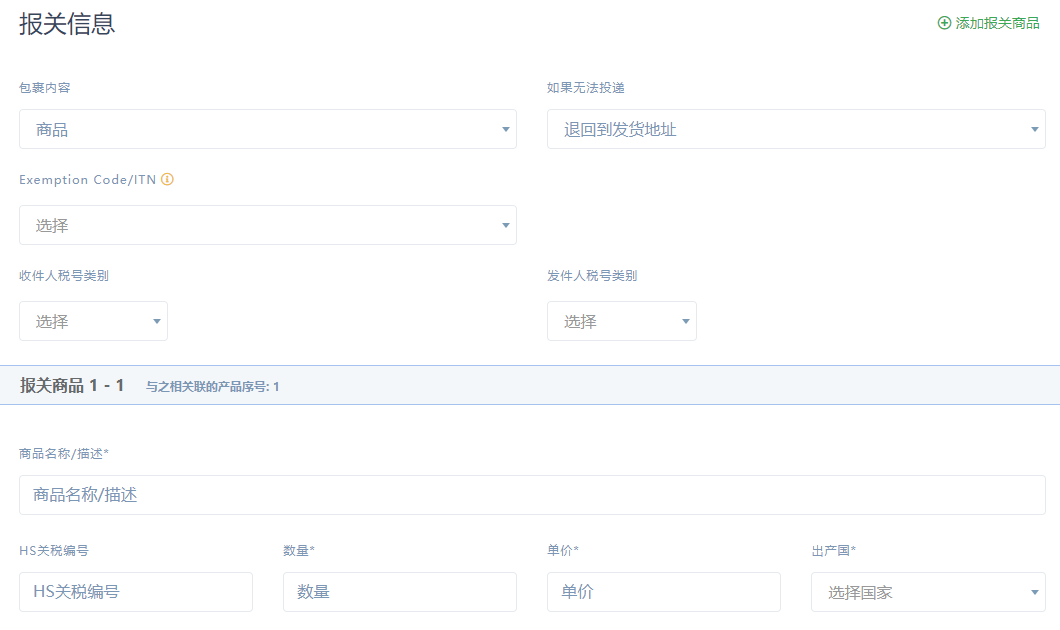
*ShipSaving 不对关税等额外费用负责。海关会联系收件人要求支付关税,如果拒绝,包裹可能被退回给发件人或丢弃。
重印所购运单
进入菜单包裹
点击操作->打印面单,并保存图片进行打印。
对于DHL国际货运,点击操作->打印海关表格。
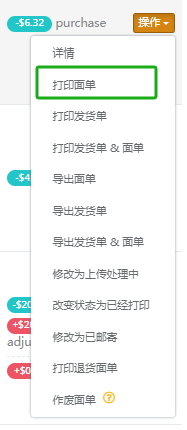
批量导出PDF运单
进入菜单 订单 -> 已发货
检查您需要下载运单的订单,点击导出 -> 面单
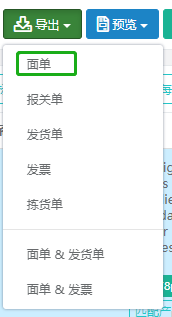
导出包裹详情
进入菜单 包裹-> 我的包裹
点击导出-包裹详情,即可导出tracking number,包裹明细,运费价格,订单等详细信息。

获取API TOKEN
进入菜单 设置-> 常规设置
点击重获API指令,即可 生成API TOKEN。
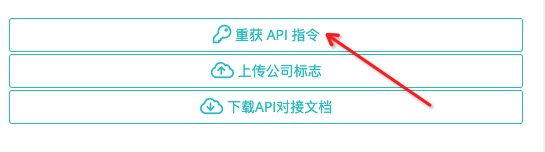
.png)
.png)